Cara mengubah suai alamat IP di Windows 10
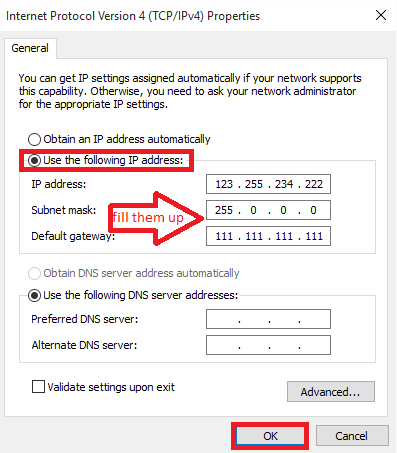
- 2456
- 668
- Ronnie Hermann
Tukar Windows 10 IP:- Alamat IP sistem anda menentukan keunikan PC anda. Setiap sistem dilengkapi dengan alamat IP yang mana lokasi sistem dapat dikesan dengan mudah. Tetapi kebanyakan masa, anda akan merasakan keperluan untuk menukar alamat IP sistem anda. Katakan, anda cuba memuat turun video di kolej atau pejabat anda. Organisasi ini akan menyekat laman web tertentu untuk beberapa alamat IP yang didaftarkan dengannya untuk akses Internet. Anda mungkin akan memerlukan memuat turun video dan jika alamat IP adalah apa yang menghalang anda daripada melakukannya, hanya datang ke atasnya. Yang perlu anda lakukan ialah mengikuti beberapa tugas mudah dan mengubahnya kepada yang mempunyai akses untuk semua laman web. Percayalah, ini akan menjadi sangat menyeronokkan dan anda akan menyukainya.
Alamat IP adalah alamat angka 32 bit yang akan muncul sebagai empat nombor yang dipisahkan oleh tempoh pada PC anda. Beberapa polisi IP mungkin meminta anda menukar alamat IP, walaupun untuk tujuan keselamatan.
Disyorkan: Cara melihat alamat DNS di Windows 10
Langkah -langkah untuk menukar alamat IP di Windows 10
LANGKAH 1
- Untuk memulakan, ke arah bahagian bawah kanan desktop anda, anda akan menemui ikon Internet di bar tugas. Klik kanan padanya. Pilih pilihan Buka Rangkaian dan Pusat Perkongsian dengan hanya mengklik di dalamnya.
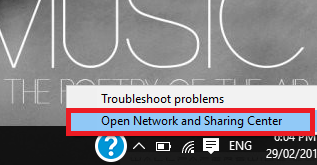
Langkah 2
- Tingkap dibuka di panel kawalan. Sekarang, di anak tetingkap yang betul, anda akan menemui pilihan yang dinamakan Lihat rangkaian aktif anda. Di bawahnya, anda mengisi cari Sambungan pilihan yang menentukan rangkaian yang anda sambungkan sekarang. Klik padanya.
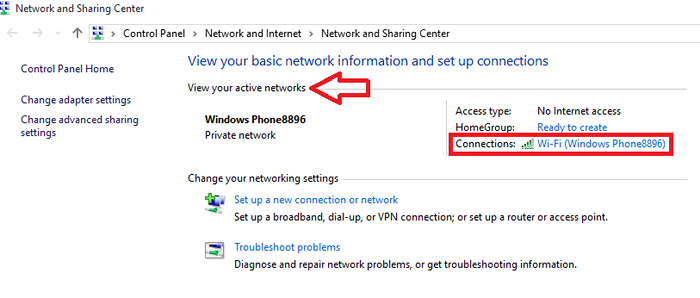
Langkah 3
- Tingkap bertajuk Status Sambungan Rangkaian Wi-Fi/Wireless Dibuka. Di bawah itu, anda akan mendapat pilihan Sifat. Klik padanya.
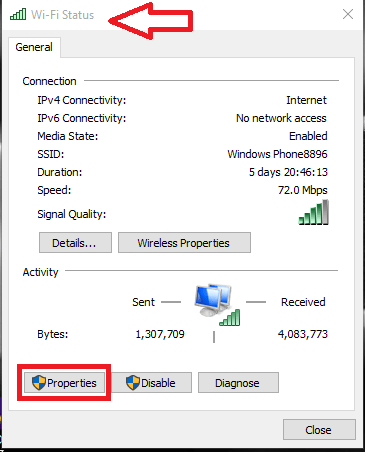
Langkah 4
- Tetingkap Wi-Fi Properties terbuka seperti yang ditunjukkan dalam tangkapan skrin yang diberikan di bawah. Tandakan di kotak yang kelihatan di sebelah kiri pilihan Versi Protokol Internet 4 (TCP/IPv4). Ini memberitahu protokol penggunaan internet anda untuk penghantaran data dalam rangkaian.Sekarang pilih pilihan Sifat di bawahnya.
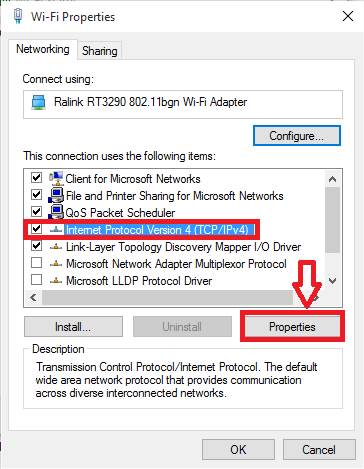
Langkah 5
- Pilihan lalai adalah Dapatkan alamat IP secara automatik. Untuk melaksanakan tugas yang dimaksudkan, anda mesti memilih pilihan Gunakan alamat IP berikut. Isi butiran yang diperlukan seperti alamat IP, topeng subnet dan gerbang lalai di kotak teks yang disediakan. Klik pada butang OK setelah anda selesai dengan ini.
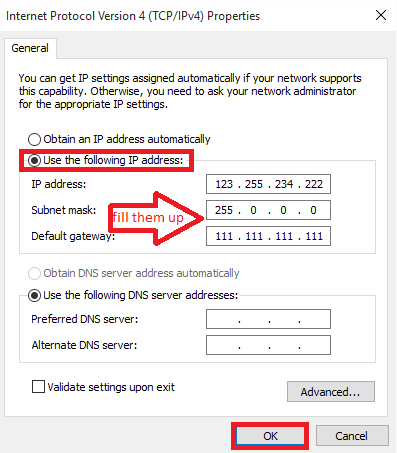
Itu. Semoga ini membantu anda. Cubalah!
- « Cara Membuat USB Bootable untuk Windows 7/8/10/11 dengan Rufus
- Laman Web Klasifikasi 18 Teratas di Amerika Syarikat »

